Hirdetés
Vajon a betűméretekkel vagy a formázással küzd az Outlookban?
Van néhány dolog, ami frusztrálóbb, mint egy adott betűtípus kiválasztása A 8 legjobb betűtípus-webhely az online betűtípusokhozNem mindenki engedheti meg magának engedéllyel rendelkező betűtípust. Ezek a webhelyek segítenek megtalálni a tökéletes ingyenes betűtípust a következő projekthez. Olvass tovább egy fontos e-mailhez, csak annak megállapítása érdekében, hogy az a címzettjéhez való eljutásakor nem olyan jól néz ki, mint amire vágyta. Az Outlook 2016 néhány apróságot jelent a formázás és az elrendezés szempontjából, és ezek gyorsan rombolhatják a gondosan megfontolt tervezési döntéseket.
Szerencsére intézkedéseket hozhat annak érdekében, hogy üzenete továbbra is ugyanolyan megjelenjen, amikor megérkezik a rendeltetési helyére, mint amikor elhagyta a kimenő mappát. Így lehet ellenőrizni az Outlook betűkészleteit.
Betűkészletek szerkesztése az Outlook programban
Mielőtt belemerülnénk, győződjön meg róla, hogy betűtípus-választások
A stílusok betűkészlete a Microsoft Word alkalmazásban, hogy kiemelkedjen a szövegA jól formázott szöveg felhívhatja az olvasó figyelmét, és segíti őket a dokumentum áthaladásában. Megmutatjuk, hogyan adhatjuk hozzá ezt a végső kapcsolatot a Microsoft Word alkalmazásban. Olvass tovább Stick, itt található egy alapvető tudnivaló arról, hogyan lehet a betűkészleteket a Microsoft e-mail kliense segítségével finomítani.Az Asztali kliens használata
Keresse meg a fájl > Opciók > Posta és keresse meg a Üzenetek írása szakasz. Kattintson Levélpapír és betűtípus.
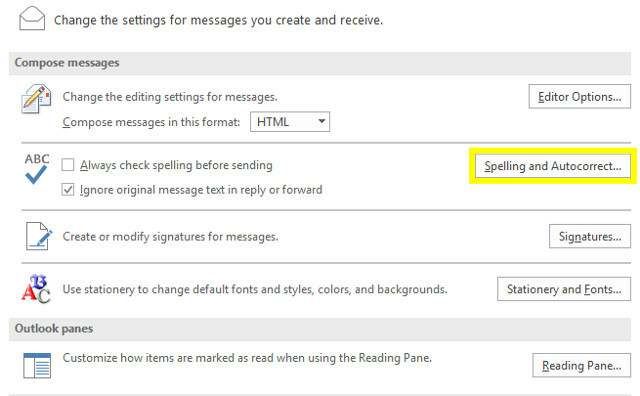
A következő képernyő Személyes levélpapír fülén különböző profilokat állíthat be az új e-mail üzenetek, válaszok és továbbított e-mailek, valamint egyszerű szöveges üzenetek számára.
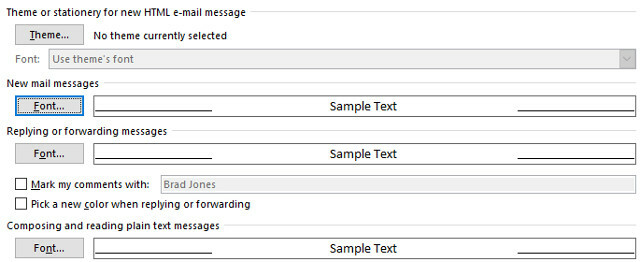
Kattints a Betűtípus… gombbal módosíthatja az egyes profilokat. A képernyőre kerül, ahol finomhangolhatja a betűkészlet-választást, a betűméretet és a különféle effektusokat.
A web kliens használata
Ha a online Outlook kliens Microsoft Outlook Web Vs. Asztali számítógép: melyik a legmegfelelőbb?Az Outlook.com egy hatékony online e-mail kliens, amely ingyenesen elérhető az Office Online szolgáltatással. De versenyezhet-e az Internet a weben az asztali partnerével? Outlook-összehasonlításunk segít önnek eldönteni. Olvass tovább , kattintson a beállítások fogaskerék a képernyő jobb felső sarkában, és válassza a lehetőséget Opciók.
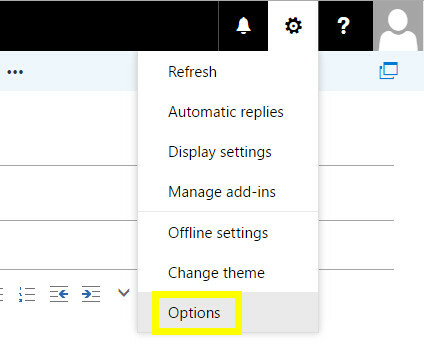
Keresse meg a Posta > Elrendezés > Üzenet formátuma a képernyő bal oldalán lévő összecsukható menü segítségével.
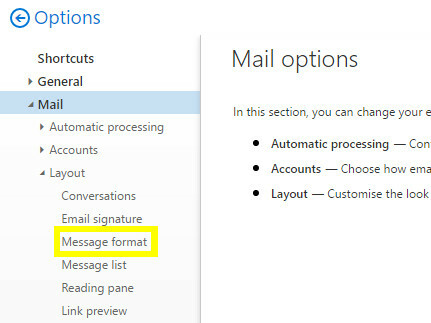
Ezután beállíthatja a kimenő üzenetek betűkészletét a legördülő menük és gombok segítségével üzenet betűtípusa az oldal szakasza.
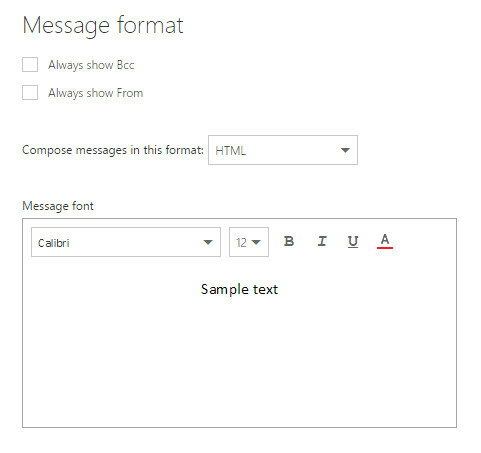
A betűkészlet változásainak hibaelhárítása
Tekintettel arra, hogy az Outlook néha figyelmeztetés nélkül megváltoztathatja a betűtípus megjelenését, bölcs dolog, hogy küldjön egy teszt e-mailt magának, hogy megbizonyosodjon arról, hogy minden rendben van. Ha megkapja az üzenetet, és jól néz ki, adjon magának egy tapaszt a hátoldalán - különben nézze meg, lehet-e érezni ezeket a problémákat. hibaelhárítási intézkedések Az Outlook beérkező levelek javítása a javító eszköz segítségévelTudta, hogy az Outlookhoz mellékelve van egy javító eszköz a PST fájlok javításához? Megmutatjuk, hogyan kell ezt és más hibaelhárítási lépéseket használni a Microsoft Outlookhoz. Olvass tovább .
Ellenőrizze a zoom beállításokat
Sok felhasználó, aki úgy találja, hogy a választott Outlook betűtípusa a vártnál kisebbké válik, soha nem gondolná, hogy böngészőjük a zoom szint hibás, de érdemes megnézni ezt az egyértelmű megoldást, mielőtt bonyolultabbá tenné javítások.
Web böngészőjének és az Outlook asztali verziójának külön nagyítási beállításai vannak, ezért ellenőrizze, hogy mindkettő 100% -ra van állítva - vagy legalább ugyanazon az értéken - ha a betűtípus túl kicsinek tűnik. Még a 10% -os különbség miatt a betűtípus a megadottól eltérő méretben jelenhet meg, tehát nagy esély van arra, hogy ez könnyen megoldható a problémájára.
Ellenőrizze a nem kívánt formázást
Amikor te másolás és beillesztés Másolás és beillesztés még gyorsabban a WordbenMindig másolja és beilleszti a Wordbe? Itt van egy gyorsabb módszer ugyanazon eredmény elérésére. Olvass tovább szöveget küldve egy e-mailből vagy egy weboldalról új üzenetté, lehet, hogy külső megjelenése van formázás nélkül, de előfordulhat, hogy bevezette a HTML-kódot, amely összezavarhatja az előre meghatározott e-mailt beállítások.
A probléma megoldásának legjobb módja a Beillesztési lehetőségek kontextus menü, amely akkor jelenik meg, amikor szöveget másol és beilleszt egy Outlook üzenetbe. Állítsa a legördülő menüt Tartsa csak a szöveget a biztonság kedvéért.
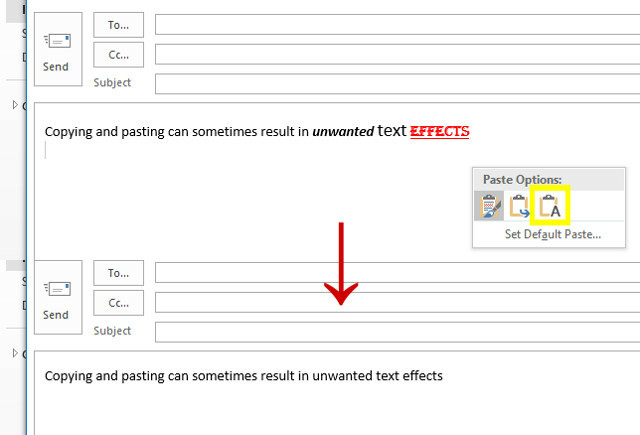
Alternatív megoldásként kiemelheti a szöveget és használhatja a parancsikont CTRL + SPACE bármilyen korábbi formázás eltávolításához.
Ellenőrizze az e-mail formátumot
A betűkészlet-beállítások különösen frusztráló módja akkor fordul elő, amikor Ön és a címzett eltérő e-mail formátumot használ. Ez különösen akkor érvényes, ha valaki más e-mailjére válaszol: ha HTML-t használ Tanulja meg a HTML-t és a CSS-t ezekkel a lépésről lépésre útmutatókkalÉrdekel a HTML, CSS és JavaScript? Ha úgy gondolja, hogy Önnek van egy ismerete, hogy megtanulja, hogyan lehet webhelyeket létrehozni a semmiből - íme néhány nagyszerű lépésről lépésre szóló útmutatás, amelyeket érdemes kipróbálni. Olvass tovább és például gazdag szöveget használnak, például az Outlook megpróbálja megváltoztatni az üzenet elemeit formátumukba és megváltoztatni annak megjelenését.
Az online Outlook kliensen megváltoztathatja az e-mail formátumát az üzenet elkészítése közben az ellipszis helyi menüjére kattintva.

Az asztali kliensben ugyanezt a műveletet végrehajthatja a Szöveg formázása fül a szalagban.
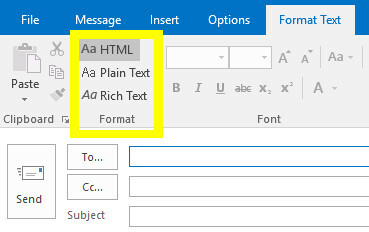
Vegye át az irányítást a szövege felett
Az Outlook betűkészleteket számos tényező befolyásolja, amelyek azt eredményezhetik, hogy a szeretettel készített e-mailek kevésbé tökéletesnek tűnnek, amikor elérik a rendeltetési helyüket. A megoldás? Győződjön meg róla, hogy levelezi önmagában áll Hogyan kell elküldenie e-maileit? Ezek a példák megmutatjákAkár új vállalkozást indít, akár hírlevelet készít, kihívást jelenthet e-mailekhez megfelelő példány készítése. Ezek a példák nagyszerű kiindulópontot jelentenek. Olvass tovább , képzelet formázás nélkül.
A professzionális e-maileknek nagyobb hatásuk van, ha megfelelő formátumban vannak, de mivel mindig van Ha kicsi az esély arra, hogy ezek a csípések nem lépnek hatályba, az oldal szavainak mindig a legfontosabbnak kell lenniük kiemelten fontos. Az éles, tömör üzenet, amely nem veszi figyelembe a formatervezést, mindig egy gyönyörű, lényeg nélküli e-mailt fog eredményezni.
Természetesen további lépéseket tehet annak biztosítása érdekében, hogy az üzenet egyes elemei a kívánt módon kerüljenek kézbesítésre. Például fontolja meg a szöveges alapú aláírás A tökéletes e-mail aláírás létrehozásának vizuális útmutatójaAz e-mailek egyik legfontosabb dolga a jó aláírás. Olvass tovább egy képpel, ha biztos akar lenni abban, hogy a formázása nem megsértett.
Van tipp egy másik felhasználó számára, akik küzdenek az Outlook betűtípusaik irányításáért? Vagy segítségre van szüksége egy adott formázási kérdésben? Csatlakozzon a beszélgetéshez az alábbi megjegyzés szakaszban.
Angol író, jelenleg a székhelye az Egyesült Államokban. Keressen meg engem a Twitteren a @radjonze segítségével.


